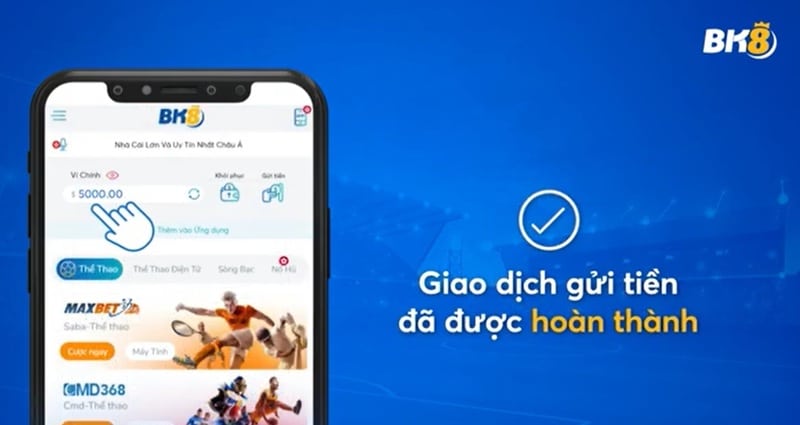Agrāk, lai piekļūtu e-pastam izmantoju dažādas specializētas desktop aplikācijas (piemēram, Thunderbird). Likās, ka nekas nevar būt ērtāks par kārtīgu specializētu programmu, kā arī iespēja piekļūt e-pastam tad, kad nebija interneta bija ļoti svarīga. Gāja laiks un lietas mainījās. Jau labu laiku vairs neesmu lietojis Thunderbird, bet e-pastam piekļūstu izmantoju Gmail webisko saskarni. Un bija nepieciešama tikai nedēļa, lai es saprastu, ka Google ir sanācis varen ērts produkts. Man tas liekas pat ērtāks par Thunderbird. Savu domu, ka Thunderbird jāmet ārā, neesmu nožēlojis ne reizes (un tāds pats slēdziens būtu, ja būtu izmantojis Outlook vai jebkuru citu alternatīvu). Vēlos padalīties ar dažiem padomiem tajā, kā izmantot Gmail, lai tas kļūtu par kārtīgu darba aparātu. Tiem, kas Gmail piedāvātās funkcijas apzinās neko jaunu uzzināt neizdosies. Bet citiem kaut kas varētu arī noderēt.
Izvēlieties sev piemērotu dizainu. Lai gan tas var šķist tāds maznozīmīgs aspekts, atļaušos apgalvot, ka skaista darba vide ir nozīmīga, lai produkta lietošana būtu patīkama. Es esmu uzlicis tumšu, zili-oranžu dizainu (Settings->Themes). Prieks lietot.
Turiet tīru ‘Inbox’. Es uztveru Iesūtni/Inbox kā nepadarīto darbu sarakstu. T.i. – tik ilgi kamēr tur ir kāda vēstule, es zinu, ka kādam neesmu atbildējis, kādu rēķinu neesmu apmaksājis, neesmu kaut ko uzkodējis utt. utt. Ja izlasu vēstuli un saprotu, ka tas nekādas tālākas darbības no manis vairs neprasa – vēstuli dzēšu vai arhivēju (99% gadījumos šī opcija). Pretējā gadījumā atstāju, līdz varu teikt, ka ar saņēmto vēstuli radušos uzdevumus esmu padarījis. Pirms sāku izmantot šādu pieeju man Inbox bija pārpildīts. Tūkstoši vēstuļu. Grūti orientēties. Bet tagad nulle līdz 10 vēstules. Un uzreiz ir veigli iegūt priekšstatu par to kas un kad jādara. papildināts: Vēlos uzsvērt, ka ja vēstule ir arhivēta tā joprojām ir pieejama sadaļā ‘All Mail’ vai arī klikšķinot uz atbilstošām iezīmēm. Arhivējot tās netiek dzēstas.
Izmantojiet Iezīmes/Labels (Settings->Labels). Viena no lietām, kuru noteikti iesaku izmantot ir iezīmes. Tās ir kā birkas, kuras varat sadefinēt un piesaistīt vēstulēm. Katrai vēstulei var piesaistīt vairākas iezīmes. Piemēram, ‘Darbs’, ‘Samaksāt rēķinu’ utt. Katrai iezīmei var nodefinēt krāsu. Iezīmes parādās blakus vēstules tematam. Tas palīdz ļoti ātri pārskatīt ar ko saistītas vēstules ir Inbox’ā (darbu, rēķiniem, personu A utt.), kā arī ļauj ļoti viegli atlasīt vēstules par konkrēto tēmu. Piemēram, uzklikšķinot uz iezīmes Darbs tiks atlasītas tikai tās vēstules, kurām šī iezīme piešķirta. Gluži kā salikt vēstules pa mapītēm. Iezīmes ieteicams izmantot kopā ar filtriem.
Filtri (Settings->Filters). Tiklīdz apzināsieties filtru spēku, tā sāksiet definēt tos biezā slānī. Ar filtru palīdzību iespējams nodefinēt automātiskas darbības, kuras Gmail izpildīs jūsu vietā. Piemēram: ja vēstule saņēmēja laukā ir rakstīts ‘@ggggg’ pielikt iezīmi BBBB un arhivēt ziņu. Filtrus var sadefinēt daudz un dažādus. Noteikti izpētiet filtru sadaļu.
Vairāku kontu menedžēšana. Gmail ļauj no viena konta darboties ar vairākiem e-pastu kontiem. Šī sasaiste ir iespējama divos veidos (vai viņu abu apvienojums). Pirmais – sūtīt vēstules ar citu No/From lauku. Ja komunikācijai izmantojat e-pastu AAA, BBB, CCC un ir neērti katru reizi pārslēgties starp vairākiem kontiem, varat tos visus nodefinēt Gmail (Google nosūtīs apstiprinājuma vēstuli uz katru pievienoto e-pasta adresi, lai pārbaudītu, ka esat īpašnieks). Kad tas izdarīts, logā, kurā raksta vestules From laukā būs izkrītošais saraksts (dropdown), kurā varēsiet izvēlēties vēlamo From versiju. Pēc nesenām izmaiņām Gmail tagad katram From var piesaistīt arī dažādus parakstus. Tas padara šo funkciju vēl ērtāk izmantojamu. Otra lieta – varat savā iecienītākajā Gmail kontā importēt vēstules no citiem kontiem (piemēram, darba e-pasta konta saturu importēt privātajā Gmail kontā). Šeit ir divas iespējas. Ja e-pasta konts no kura vēlaties importēt vēstules piedāvā POP3 pieeju, varat Gmail to nodefinēt. Kad tas darīts, Gmail pats reizi X minūtēs pieslēgsies atbilstošajam e-pastam izmantojot nodefinētos piekļuves datus un lejupielādēs jaunākās vēstules. Otrs veids ir, ja e-pasta no kura vēlaties dabūt vēstules piedāvā vēstuļu pārsūtīšanu – varat tās vienkārši pārsūtīt uz savu primāro Gmail kontu. Iesaku gan POP3, gan pārsūtīšanai piesaistīt arī atbilstošu filtru, lai vēstules marķētu ar speciālu iezīmi, kas liktu saprast uz kuru tad adresi īsti vēstule bija sūtīta – uz primāro vai sekundāro. Iespējams, ka izklausās sarežģītāk kā ir patiesībā. Es šādi esmu saslēdzis 4 dažādus vēstuļu kontus – viss strādā bez problēmām. Vienīgi jāuzmanās, lai rakstot vēstuli izvēlētos īsto No/From lauku. Lai nesanāk tā, ka darba e-pasta vietā izmantojat privāto adresi utml.
Laboratorija. Noteikti iespējojiet kādas funkcijas ko piedāvā Gmail Laboratorija/Labs (Settings->Labs). Šeit atrodamās lietas ir dažādi nelieli uzlabojumi, kuri atrodas testēšanas stadijā. Un visai bieži populārākās lietas tiek iekļautas Gmail pēc noklusējuma. Es esmu iespējojis 14 dažādas papildus funkcijas, kuras noteikti padara Gmail lietošanu daudz ērtāku (piemēram, Canned Responses, Message Sneak Peek, Move Icon Column, Undo Send un vairākus citus). Ļoti ieteicams. Bet nevajag arī pārspīlēt, jo pārāk pārāk liels daudzums papildinājumu vienā brīdī Gmail var padarīt pārāk lēnu.
Pieeja bezsaistē. Ja regulāri jāpiekļūst e-pastam tad, kad nav pieejams internets, tad iesaku iespējot Bezsaistes/Offline pieeju (Settings->Offline). Kopš man ir mobilais internets šāda funkcija vairs nav nepieciešama. Agrāk dažas reizes noderēja. Bet šī funkcija nav bez saviem trūkumiem. Piemēram, sinhronizēšana prasa papildus datu apmaiņu un mēdz būt dažas dīvainības (piemēram, uzrasties kāda veca vēstule, kura jau sen it kā izdzēsta). Turklāt ir limitēts apjoms tam, cik daudz vēstules var lejupielādēt. Cerams, ka tad, kad Google Gears (kas tiek izmantots kā datu uzglabāšanas veids) versija tiks nomainīta ar kārtīgu HTML5 versiju, šādas problēmas pazudīs.
Īsinājumtaustiņu/Shortcuts izmantošana. Pēdējais pakāpiens Gmail meistarības paaugstināšanā ir dažādu īsinājumtaustiņu apgūšana. Peles darbības ir lēnas. Ja vēlaties ar Gmail darboties ļoti ātri, tad klaviatūra ir tas, kas vajadzīgs. Piemēram, lai atvērtu logu e-pasta rakstīšanai nav obligāti jāklikšķina uz ‘Compose message’, pietiek nospiest burtu ‘C’ uz klaviatūras.
Valodas. Izmantojiet Gmail sev ērtākajā valodā. Ir gan angļu, gan latviešu, gan daudzas citas. Es parasti lēkāju starp latviešu un angļu, bet šobrīd esmu palicis pie angļu versijas.
Šīs nav visas funkcijas kuras piedāvā Gmail. Ir vēl vairāks citas, bet tā jau esmu sarakstījis vairāk, kā sākumā plānoju. Tāpēc pārējo lietu meklēšanu atstāju jūsu pašu ziņā. Piedodiet, ka neliku ekrānšāviņus. Ekrānšāviņi noteikti atklātu daļu manu vēstuļu. Un tā tomēr ir privāta lieta.